Memaksa replikasi antara dua pengawal domain di Direktori Aktif

- 1594
- 277
- Clarence Powlowski
Bayangkan hanya mempunyai satu pintu ke rumah anda. Tiada tingkap, tiada pintu teres, hanya satu pintu. Apa yang berlaku jika anda tidak dapat membuka pintu itu? Rumah, dan segala -galanya di dalamnya, tidak berguna bagi anda.
Pengawal domain seperti pintu, dalam erti kata. Satu dengan bouncer di atasnya. Ia adalah pintu masuk untuk masuk ke dalam perkara yang anda mahukan. Direktori Aktif (AD) adalah bouncer di pintu. Ia memeriksa kelayakan anda, menentukan jika anda dibenarkan melalui pintu, dan sumber apa yang boleh anda akses di dalamnya.
Isi kandungan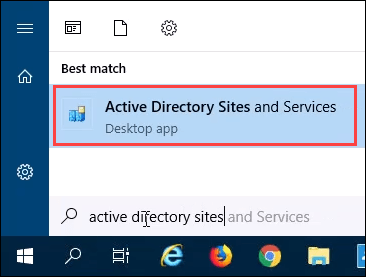
- Navigasi ke laman web yang anda ingin meniru pengawal domain. Kembangkannya dengan mengklik anak panah di sebelah nama tapak. Memperluaskan Pelayan. Kembangkan DC yang anda ingin meniru. Klik pada Tetapan NTDS.
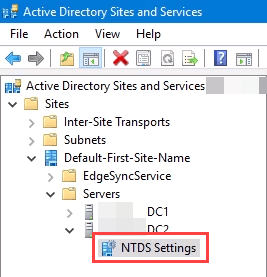
- Di anak tetingkap yang betul, klik kanan pada pelayan dan pilih Meniru sekarang.
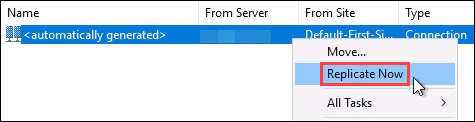
- Bergantung pada berapa banyak DC yang ada, ini boleh mengambil masa kurang dari satu saat hingga beberapa minit. Apabila selesai, anda akan melihat pemberitahuan, "Perkhidmatan Domain Direktori Aktif telah mereplikasi sambungan.". Klik okey untuk menamatkan.
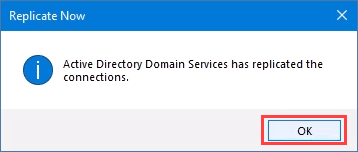
Memaksa replikasi pengawal domain melalui arahan CLI
Sekiranya anda biasa dengan CMD Windows lama yang baik, maka repadmin Perintah adalah untuk anda. Ini adalah satu cara yang paling cepat untuk memaksa duplikasi DC. Sekiranya anda tidak biasa maka ini adalah masa yang tepat untuk mengetahui tentang Windows Cmd.
- Log masuk ke salah satu DC anda dan buka Arahan prompt.
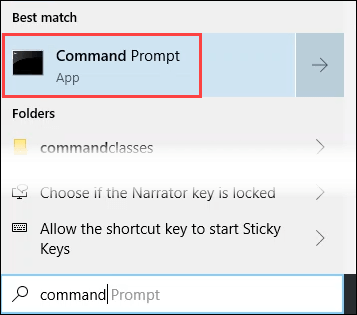
- Masukkan arahan berikut, dan kemudian tekan Masukkan kunci.
repadmin /syncall /adep
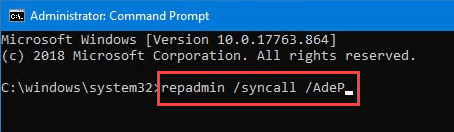
- Maklumat litany akan menatal skrin. Sekiranya anda melihat bahawa baris terakhir berbunyi, "Syncall ditamatkan tanpa kesilapan.", Dan kemudian arahan arahan di bawahnya, DC anda berjaya direplikasi.
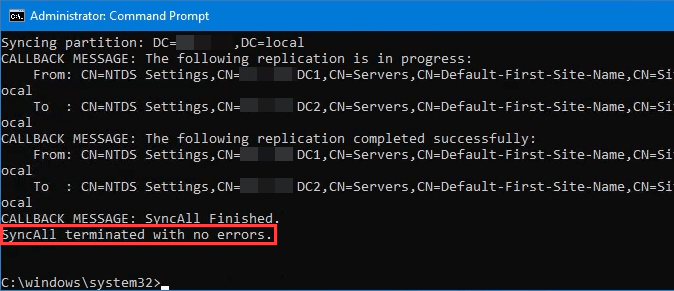
Replikasi pengawal domain daya dengan PowerShell
Sekiranya anda tidak menggunakan PowerShell dalam kehidupan seharian anda, anda hilang. Anda benar -benar berhutang kepada diri sendiri untuk belajar PowerShell. Ini akan menjadikan hidup anda lebih mudah, dan jika anda seorang pentadbir sistem junior, ia akan membantu secara besar -besaran untuk mengambil kerjaya anda ke langkah seterusnya.
Langkah -langkah ini dapat dilakukan di CLI PowerShell Biasa, tetapi kami telah melakukannya di PowerShell ISE untuk menunjukkan perintah dan hasilnya dengan lebih baik. Kami akan membina skrip yang boleh anda simpan atau bahkan menjadi cmdlet yang boleh anda panggil dari baris arahan PowerShell.
- Log masuk ke salah satu DC anda dan buka PowerShell atau PowerShell Ise.
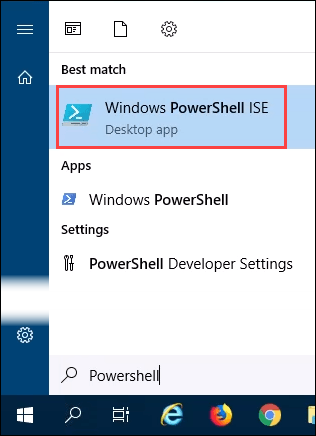
- Sebelum menulis skrip, simpan ini dengan nama deskriptif seperti Daya-Dcreplication.PS1 Oleh itu, anda boleh menggunakan semula dengan lebih mudah. Masukkan kod berikut dan jalankan untuk melihat bagaimana ia akan mendapat nama semua DC anda.
(Get -addomaincontroller -filter *).Nama
Lihat bagaimana ia mengembalikan nama DCS? Sekarang anda boleh paip yang menghasilkan cmdlet seterusnya. Paip adalah watak garis menegak ( | ), yang biasanya terdapat di papan kekunci tepat di atas Masukkan kunci.
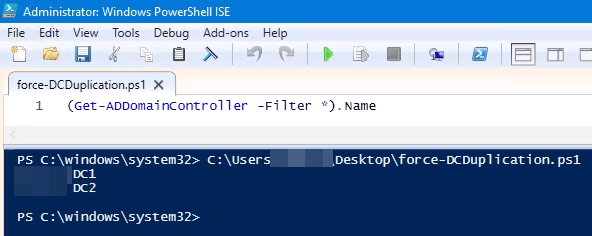
- Pada akhir arahan sebelumnya, masukkan kod berikut:
| Foreach-Object Repadmin /Syncall $ _ (get-ADDONAIN).DistinguishedName /Adep
Perintah itu sepatutnya kelihatan seperti gambar di bawah. Jalankan ia. Ia harus mengembalikan mesej seperti yang kembali ke replikasi pengawal domain daya melalui bahagian GUI di atas. Sekiranya berakhir dengan, "Syncall ditamatkan tanpa kesilapan."Kemudian ia berjaya.
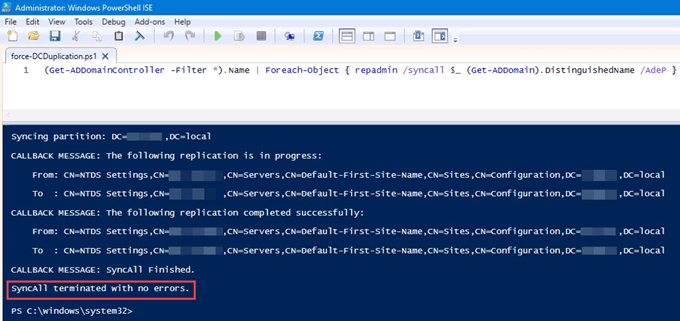
Adakah anda melihat bagaimana ia juga menggunakan repadmin perintah?
- Mari tambahkan garis lain untuk membantu anda memastikan bahawa replikasi itu benar -benar selesai. Kod berikut akan mengembalikan tarikh dan masa apabila setiap DC anda ditiru terakhir. Perintah ini boleh digunakan sendiri pada masa yang lain jika anda hanya ingin tahu ketika DC anda ditiru terakhir. Masukkan kod dan jalankannya.
Get -adreplicationpartnermetadata -target "$ env: userdnsdomain" -scope domain | Server Pilih-Objek, Lastreplicationsuccess
Hasilnya harus menyerupai imej di bawah. Anda akan melihat di bahagian bawah tarikh yang tepat dan masa replikasi yang terakhir berlaku.
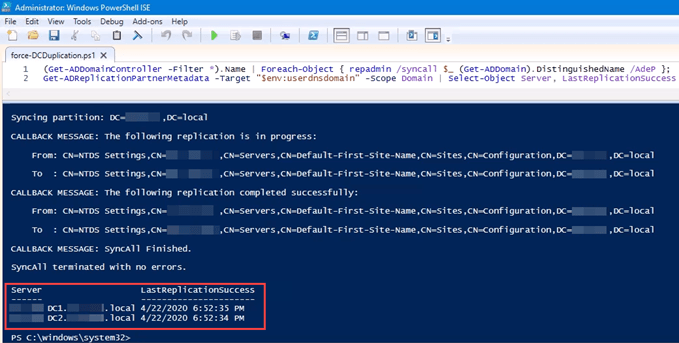
- Untuk meletakkan sedikit menggilap pada skrip ini, mari kita buat outputnya sedikit kurang jelas. Berhampiran hujung baris pertama, masukkan | Keluar-null antara /Adep dan pendakap akhir. Yang mengatakannya untuk tidak mengeluarkan hasil cmdlet itu. Hasil akhirnya akan kelihatan seperti gambar berikut.
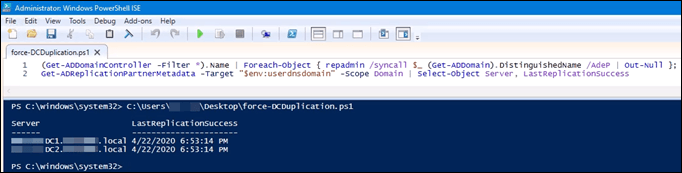
Keep'em direplikasi
Sekarang anda tahu 3 cara untuk memaksa replikasi pengawal domain pada iklan. Anda juga menyusun skrip PowerShell yang boleh diguna semula yang boleh anda panggil dari baris arahan PowerShell bila-bila masa yang anda mahukan. Tidak ada alasan untuk perubahan DC terbaru anda untuk duduk dan tunggu replikasi yang dijadualkan seterusnya, bila -bila masa.
- « 5 alat untuk menukar fail bin ke imej ISO
- Cara Menetapkan semula Tetapan Dasar Keselamatan Tempatan Untuk Lalai di Windows 10, 8, 7, Vista, XP »

